Entfernungsanleitung für die AISEARCHS-Browser-Entführer
![]() Verfasst von Tomas Meskauskas am
Verfasst von Tomas Meskauskas am
Was für eine Software ist AISEARCHS?
Bei der Analyse einer betrügerischen Installation entdeckten unsere Forscher die AISEARCHS-Browsererweiterung. Bei der Untersuchung haben wir festgestellt, dass es sich um einen Browserentführer handelt. AISEARCHS ändert die Browsereinstellungen, um Weiterleitungen zu generieren.
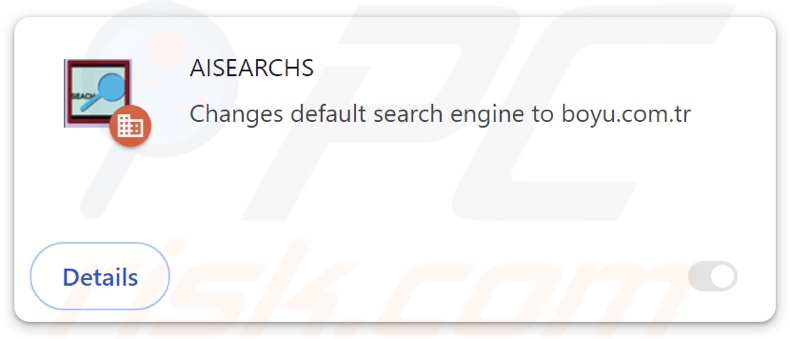
Überblick über den AISEARCHS-Browser-Hijacker
In den meisten Fällen weisen Browser-Hijacker beworbene Webseiten als Standard-Suchmaschinen, Homepages und URLs für neue Registerkarten/Fenster zu. Daher können Benutzer gezwungen sein, die Seite zu besuchen, wenn sie eine neue Browser-Registerkarte/ein neues Fenster öffnen oder eine Suchanfrage in die URL-Leiste eingeben.
AISEARCHS befürwortet die gefälschte Suchmaschine findflarex.com. Normalerweise können Websites dieser Art keine Suchergebnisse liefern und leiten auf legitime Suchmaschinen um (z.B. Google, Bing, Yahoo, etc.). Findflarex.com landet auf boyu.com.tr - einer weiteren betrügerischen Suchmaschine.
Im Gegensatz zu den meisten anderen kann boyu.com.tr Suchergebnisse generieren - aber sie sind ungenau und können gesponserte, unzuverlässige, schädliche und geradezu bösartige Inhalte enthalten. Es muss erwähnt werden, dass AISEARCHS unterschiedliche Umleitungsketten erzeugen kann, da sie von Faktoren wie der Geolokalisierung des Benutzers beeinflusst werden können.
Browser-Hijacking-Software kann verschiedene Techniken verwenden, um die Persistenz zu gewährleisten, wie z. B. die Verweigerung des Zugriffs auf entfernungsbezogene Einstellungen oder die Rückgängigmachung von Änderungen, die der Benutzer vorgenommen hat. AISEARCHS ist da keine Ausnahme; es nutzt die Funktion "Von Ihrer Organisation verwalten". Google Chrome-Funktion zu diesem Zweck.
Darüber hinaus verfügen Browser-Hijacker in der Regel über Daten-Tracking-Funktionen, und das könnte auch auf AISEARCHS zutreffen. Zu den gesuchten Informationen können gehören: Besuchte URLs, aufgerufene Webseiten, eingegebene Suchanfragen, Internet-Cookies, Anmeldedaten, persönliche Daten, Finanzdaten usw. Diese gefährdeten Informationen können an Dritte verkauft oder anderweitig zu Gewinnzwecken missbraucht werden.
Zusammenfassend lässt sich sagen, dass das Vorhandensein von Software wie AISEARCHS auf Geräten zu Systeminfektionen, ernsthaften Datenschutzproblemen, finanziellen Verlusten und Identitätsdiebstahl führen kann.
| Name | AISEARCHS |
| Bedrohung Typ | Browser-Hijacker, Umleitung, Such-Hijacker, Toolbar, Unerwünschte neue Registerkarte |
| Namen der Erkennung (Installer) | ESET-NOD32 (Win32/GenCBL.FFN), Kingsoft (Win32.Troj.GenCBL.FFN), Vollständige Liste der Erkennungen (VirusTotal) |
| Browser-Erweiterung(en) | AISEARCHS |
| Geförderte URL | findflarex.com, boyu.com.tr |
| Namen der Erkennungen (findflarex.com) | alphaMountain.ai (Verdächtig), Bfore.Ai PreCrime (Verdächtig), Vollständige Liste der Erkennungen (VirusTotal) |
| Zustellende IP-Adresse (findflarex.com) | 104.21.35.227 |
| Betroffene Browser-Einstellungen | Startseite, URL der neuen Registerkarte, Standardsuchmaschine |
| Symptome | Manipulierte Internet-Browser-Einstellungen (Homepage, Standard-Internetsuchmaschine, Einstellungen für neue Registerkarten). Die Benutzer werden gezwungen, die Website des Hijackers zu besuchen und das Internet mit dessen Suchmaschinen zu durchsuchen. |
| Verbreitungsmethoden | Täuschende Pop-up-Anzeigen, kostenlose Software-Installationsprogramme (Bündelung). |
| Schaden | Internet-Browser-Tracking (mögliche Probleme mit dem Datenschutz), Anzeige unerwünschter Werbung, Weiterleitung zu dubiosen Websites. |
| Malware-Entfernung (Windows) | Um mögliche Malware-Infektionen zu entfernen, scannen Sie Ihren Computer mit einer legitimen Antivirus-Software. Unsere Sicherheitsforscher empfehlen die Verwendung von Combo Cleaner. |
Beispiele für Browser-Hijacker
Wir haben zahlreiche Browser-Hijacker untersucht; Guard Search, Bookmark Plus New Tab, One Browser Search und Bookmark Start sind nur einige unserer neuesten Artikel.
Browser-Erweiterungen und Anwendungen in dieser Klassifizierung erscheinen in der Regel legitim und harmlos. Benutzer können durch Versprechen praktischer Funktionen zum Herunterladen/Installieren dieser Software gelockt werden. Diese Funktionen funktionieren jedoch nur selten so, wie sie angepriesen werden, und in den meisten Fällen sind sie sogar völlig unbrauchbar.
Denken Sie daran, dass selbst wenn eine Software genau so funktioniert, wie im Werbematerial angegeben - das ist keine Garantie für Legitimität oder Sicherheit.
Wie hat sich AISEARCHS auf meinem Computer installiert?
Browser-Hijacker können "offizielle" Werbe-Webseiten haben und werden über betrügerische Websites verbreitet. Die meisten Besucher gelangen über Weiterleitungen auf diese Seiten, die von Websites mit betrügerischen Werbenetzwerken, aufdringlichen Anzeigen, Spam-Browser-Benachrichtigungen, falsch geschriebenen URLs und installierter Adware erzeugt werden.
Browser-Hijacking-Software kann auch mit normalen Programmen gebündelt werden. Die Gefahr, dass gebündelte Inhalte unbeabsichtigt in das System gelangen, wird durch das Herunterladen von zweifelhaften Kanälen (z. B. Freeware- und Drittanbieterseiten, P2P-Tauschbörsen usw.) und durch überstürzte Installationsvorgänge (z. B. durch Ignorieren von Bedingungen, Überspringen von Abschnitten, Verwendung von "Easy/Express"-Einstellungen usw.) erhöht.
Auch aufdringliche Werbung verbreitet Browser-Hijacker. Nach dem Anklicken können einige der Anzeigen Skripte ausführen, um Downloads/Installationen ohne Zustimmung des Benutzers durchzuführen.
Wie lässt sich die Installation von Browser-Hijackern vermeiden?
Wir raten dringend dazu, Software vor dem Herunterladen oder Kauf zu recherchieren. Alle Downloads müssen von offiziellen und verifizierten Quellen stammen. Bei der Installation ist es wichtig, die Bedingungen zu lesen, die verfügbaren Optionen zu prüfen, die Einstellungen "Benutzerdefiniert/Erweitert" zu verwenden und alle zusätzlichen Anwendungen, Tools, Erweiterungen usw. abzulehnen.
Wir empfehlen, beim Surfen vorsichtig zu sein, da gefälschte und bösartige Online-Inhalte in der Regel legitim und harmlos erscheinen. Trotz ihres harmlosen Aussehens leiten aufdringliche Werbeanzeigen beispielsweise auf äußerst fragwürdige Websites um (z. B. Betrug, Dating für Erwachsene, Glücksspiel, Pornografie usw.).
Sollten Sie immer wieder auf solche Anzeigen/Umleitungen stoßen, überprüfen Sie Ihr System und entfernen Sie sofort alle verdächtigen Anwendungen und Browser-Erweiterungen/Plug-ins. Wenn Ihr Computer bereits mit AISEARCHS infiziert ist, empfehlen wir, einen Scan mit Combo Cleaner durchzuführen, um diesen Browser-Hijacker automatisch zu entfernen.
Auftauchen von findflarex.com, das auf boyu.com.tr (GIF) umleitet:
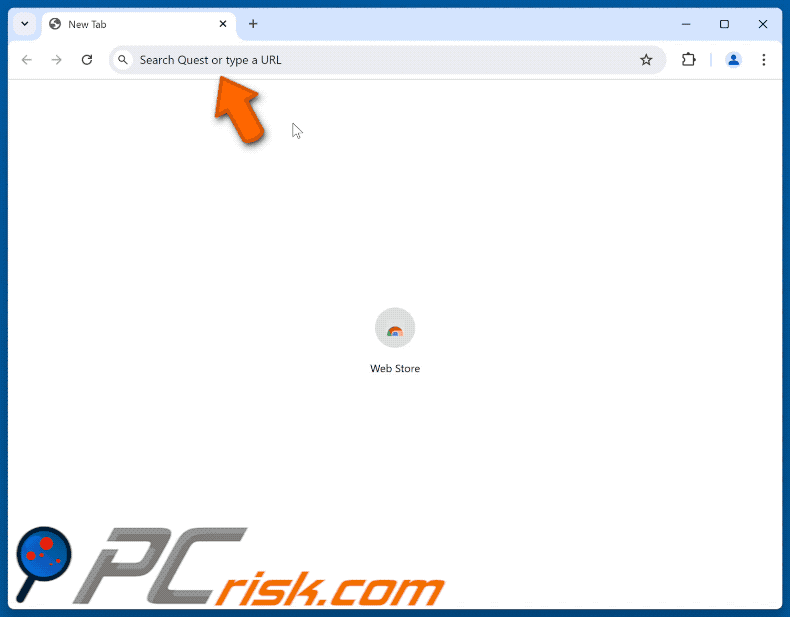
Von AISEARCHS Browser-Hijacker erbetene Berechtigungen:
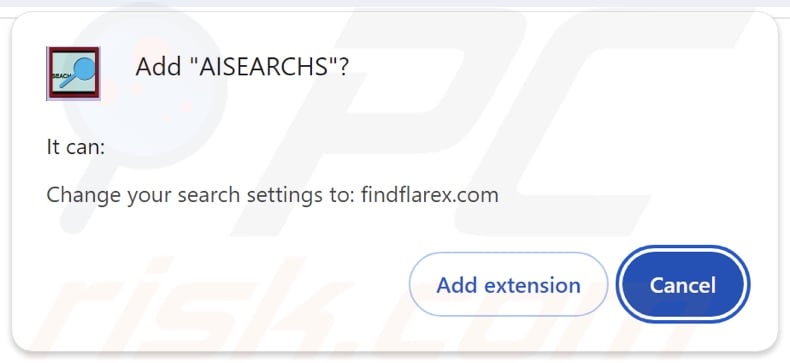
Umgehende automatische Entfernung von Malware:
Die manuelle Entfernung einer Bedrohung kann ein langer und komplizierter Prozess sein, der fortgeschrittene Computerkenntnisse voraussetzt. Combo Cleaner ist ein professionelles, automatisches Malware-Entfernungstool, das zur Entfernung von Malware empfohlen wird. Laden Sie es durch Anklicken der untenstehenden Schaltfläche herunter:
▼ LADEN Sie Combo Cleaner herunter
Der kostenlose Scanner prüft, ob Ihr Computer infiziert ist. Um das Produkt mit vollem Funktionsumfang nutzen zu können, müssen Sie eine Lizenz für Combo Cleaner erwerben. Auf 7 Tage beschränkte kostenlose Testversion verfügbar. Eigentümer und Betreiber von Combo Cleaner ist Rcs Lt, die Muttergesellschaft von PCRisk. Lesen Sie mehr. Indem Sie Software, die auf dieser Internetseite aufgeführt ist, herunterladen, stimmen Sie unseren Datenschutzbestimmungen und Nutzungsbedingungen zu.
Schnellmenü:
- Was ist AISEARCHS?
- SCHRITT 1. Deinstallieren Sie unerwünschte Anwendungen über die Systemsteuerung.
- SCHRITT 2. Entfernen Sie AISEARCHS Browser-Hijacker von Google Chrome.
- SCHRITT 3. Entfernen Sie die Homepage und die Standardsuchmaschine von findflarex.com aus Mozilla Firefox.
- SCHRITT 4. Entfernen Sie die findflarex.com-Umleitung von Safari.
- SCHRITT 5. Entfernen Sie schädliche Plug-Ins von Microsoft Edge.
AISEARCHS Browser Hijacker Entfernung:
Windows 10 Nutzer:

Machen Sie einen Rechtsklick in der linken unteren Ecke des Bildschirms, im Schnellzugriffmenü wählen Sie Systemsteuerung aus. Im geöffneten Fenster wählen Sie Ein Programm deinstallieren.
Windows 7 Nutzer:

Klicken Sie auf Start ("Windows Logo" in der linken, unteren Ecke Ihres Desktop), wählen Sie Systemsteuerung. Suchen Sie Programme und klicken Sie auf Ein Programm deinstallieren.
macOS (OSX) Nutzer:

Klicken Sie auf Finder, wählen Sie im geöffneten Fenster Anwendungen. Ziehen Sie die App vom Anwendungen Ordner zum Papierkorb (befindet sich im Dock), machen Sie dann einen Rechtsklick auf das Papierkorbzeichen und wählen Sie Papierkorb leeren.
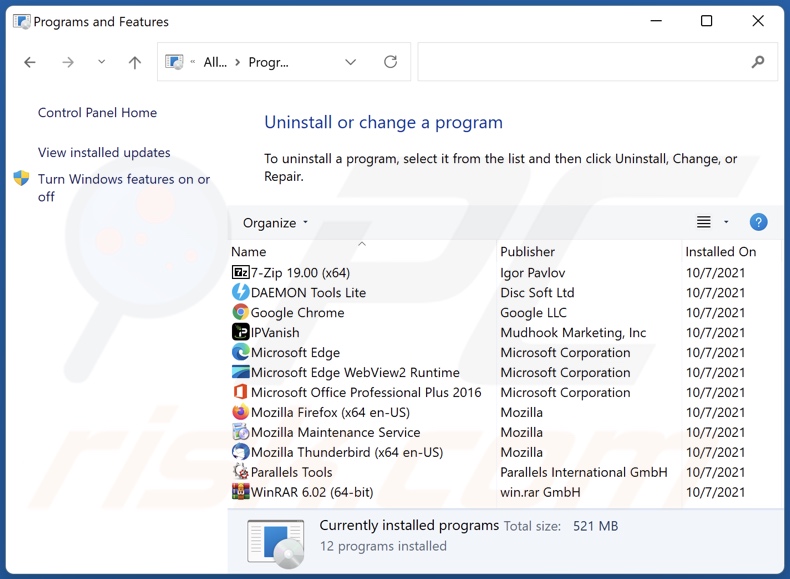
Im Fenster "Programme deinstallieren": Suchen Sie nach kürzlich installierten verdächtigen Anwendungen, wählen Sie diese Einträge aus und klicken Sie auf "Deinstallieren" oder "Entfernen".
Nachdem Sie die potenziell unerwünschten Anwendungen deinstalliert haben, überprüfen Sie Ihren Computer auf alle verbleibenden unerwünschten Komponenten. Verwenden Sie zum Scannen Ihres Computers die empfohlene Software zum Entfernen von Malware.
AISEARCHS Browser Hijacker Entfernung aus Internet-Browsern:
Video, das zeigt, wie man den AISEARCHS-Browser-Hijacker mit Combo Cleaner entfernt:
 Entfernen Sie bösartige Erweiterungen aus Google Chrome:
Entfernen Sie bösartige Erweiterungen aus Google Chrome:
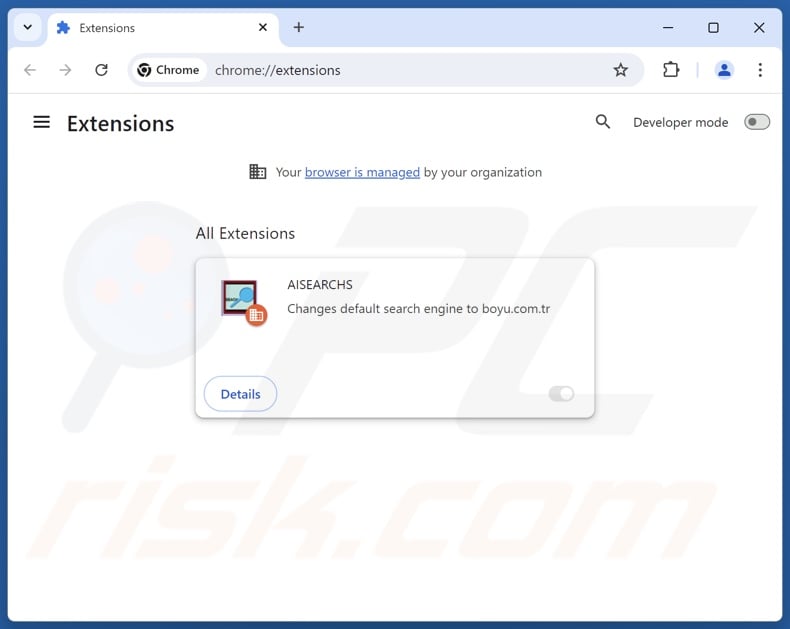
Klicken Sie auf das Chrome-Menü-Symbol ![]() (in der oberen rechten Ecke von Google Chrome), wählen Sie "Erweiterungen" und klicken Sie auf "Erweiterungen verwalten". Suchen Sie nach "AISEARCHS" und anderen kürzlich installierten verdächtigen Erweiterungen, wählen Sie diese Einträge aus und klicken Sie auf "Entfernen".
(in der oberen rechten Ecke von Google Chrome), wählen Sie "Erweiterungen" und klicken Sie auf "Erweiterungen verwalten". Suchen Sie nach "AISEARCHS" und anderen kürzlich installierten verdächtigen Erweiterungen, wählen Sie diese Einträge aus und klicken Sie auf "Entfernen".
Ändern Sie Ihre Homepage:
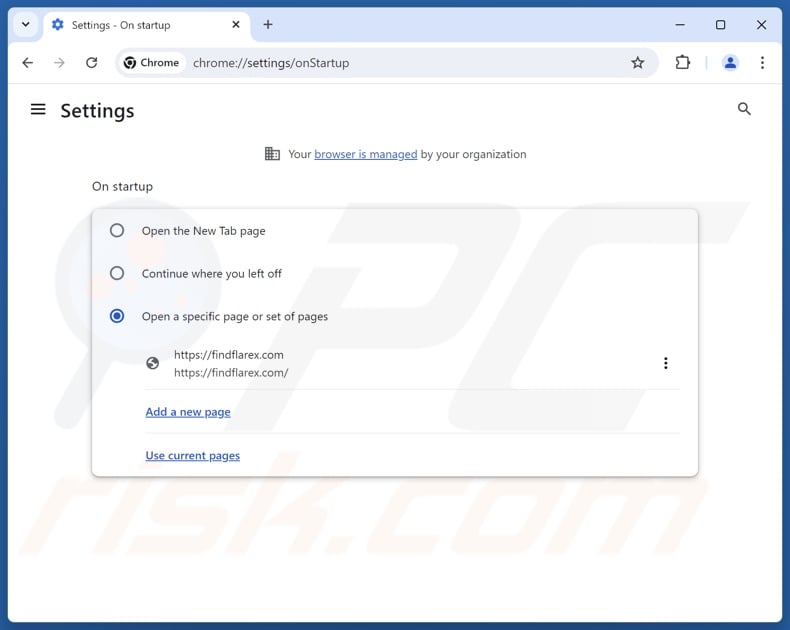
Klicken Sie auf das Chrome-Menü-Symbol ![]() (in der oberen rechten Ecke von Google Chrome) und wählen Sie "Einstellungen". Deaktivieren Sie im Abschnitt "Beim Start" die Option "AISEARCHS" und suchen Sie nach einer Browser-Hijacker-URL (hxxp://www.findflarex.com) unter der Option "Eine bestimmte oder eine Reihe von Seiten öffnen". Falls vorhanden, klicken Sie auf das Symbol mit den drei vertikalen Punkten und wählen Sie "Entfernen".
(in der oberen rechten Ecke von Google Chrome) und wählen Sie "Einstellungen". Deaktivieren Sie im Abschnitt "Beim Start" die Option "AISEARCHS" und suchen Sie nach einer Browser-Hijacker-URL (hxxp://www.findflarex.com) unter der Option "Eine bestimmte oder eine Reihe von Seiten öffnen". Falls vorhanden, klicken Sie auf das Symbol mit den drei vertikalen Punkten und wählen Sie "Entfernen".
Ändern Sie Ihre Standard-Suchmaschine:
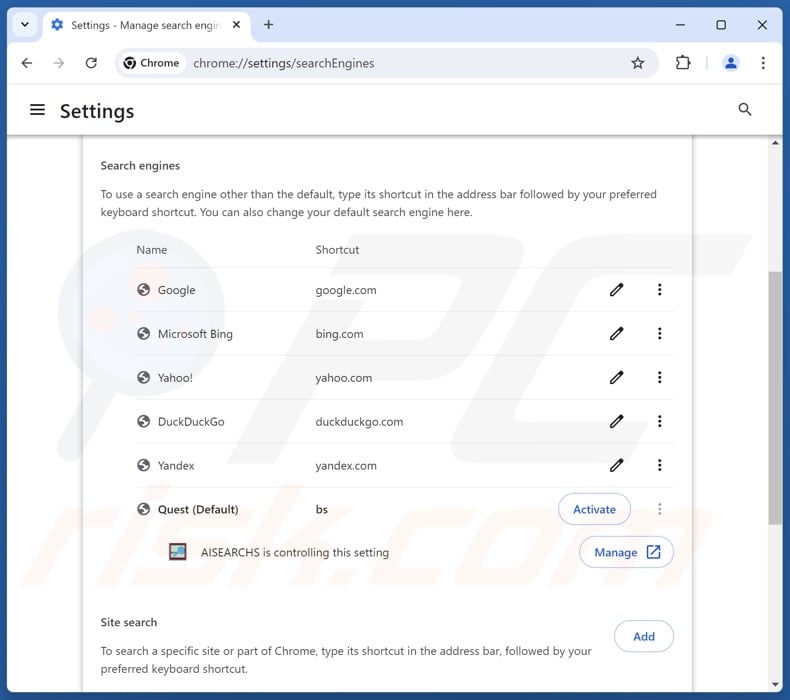
So ändern Sie Ihre Standardsuchmaschine in Google Chrome: Klicken Sie auf das Chrome-Menü-Symbol ![]() (in der oberen rechten Ecke von Google Chrome), wählen Sie "Einstellungen", klicken Sie im Abschnitt "Suchmaschine" auf "Suchmaschinen verwalten....", suchen Sie in der geöffneten Liste nach "findflarex.com", klicken Sie dann auf die drei vertikalen Punkte neben dieser URL und wählen Sie "Löschen".
(in der oberen rechten Ecke von Google Chrome), wählen Sie "Einstellungen", klicken Sie im Abschnitt "Suchmaschine" auf "Suchmaschinen verwalten....", suchen Sie in der geöffneten Liste nach "findflarex.com", klicken Sie dann auf die drei vertikalen Punkte neben dieser URL und wählen Sie "Löschen".
- Wenn Sie weiterhin Probleme mit Browser-Weiterleitungen und unerwünschter Werbung haben, setzen Sie Google Chrome zurück.
Alternative Methode:
Falls Sie weiterhin Probleme mit der Entfernung von aisearchs umleiten haben, setzen Sie die Einstellungen Ihres Google Chrome Browsers zurück. Klicken Sie auf das Chrome Menü-Symbol ![]() (in der oberen rechten Ecke von Google Chrome) und wählen Sie Einstellungen. Scrollen Sie zum Ende der Seite herunter. Klicken Sie auf den Erweitert... Link.
(in der oberen rechten Ecke von Google Chrome) und wählen Sie Einstellungen. Scrollen Sie zum Ende der Seite herunter. Klicken Sie auf den Erweitert... Link.

Nachdem Sie zum Ende der Seite hinuntergescrollt haben, klicken Sie auf das Zurücksetzen (Einstellungen auf ihren ursprünglichen Standard wiederherstellen) Feld.

Im geöffneten Fenster bestätigen Sie, dass Sie die Google Chrome Einstellungen auf Standard zurücksetzen möchten, indem Sie auf das Zurücksetzen Feld klicken.

 Entfernen Sie bösartige Erweiterungen aus Mozilla Firefox:
Entfernen Sie bösartige Erweiterungen aus Mozilla Firefox:
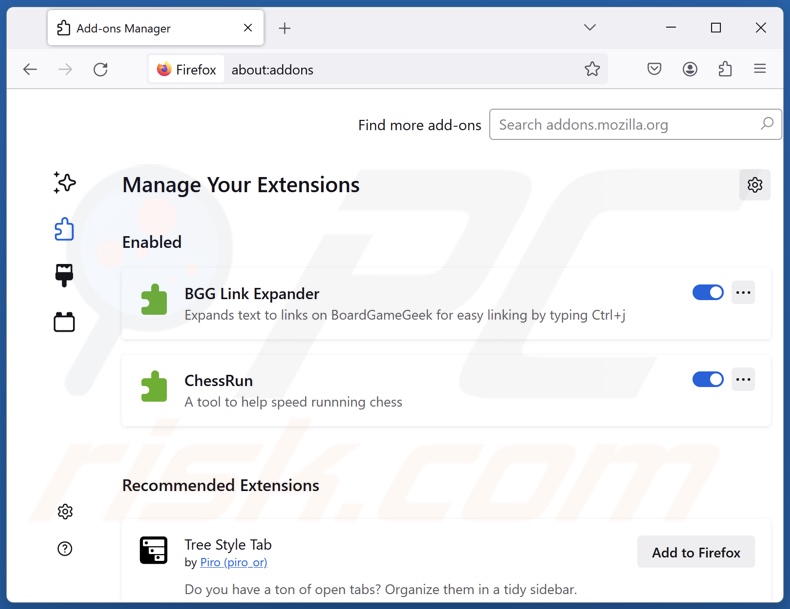
Klicken Sie auf das Firefox-Menü ![]() (in der oberen rechten Ecke des Hauptfensters), wählen Sie "Add-ons und Themen". Klicken Sie auf "Erweiterungen", suchen Sie im geöffneten Fenster "AISEARCHS" sowie alle kürzlich installierten verdächtigen Erweiterungen, klicken Sie auf die drei Punkte und dann auf "Entfernen".
(in der oberen rechten Ecke des Hauptfensters), wählen Sie "Add-ons und Themen". Klicken Sie auf "Erweiterungen", suchen Sie im geöffneten Fenster "AISEARCHS" sowie alle kürzlich installierten verdächtigen Erweiterungen, klicken Sie auf die drei Punkte und dann auf "Entfernen".
Ändern Sie Ihre Homepage:
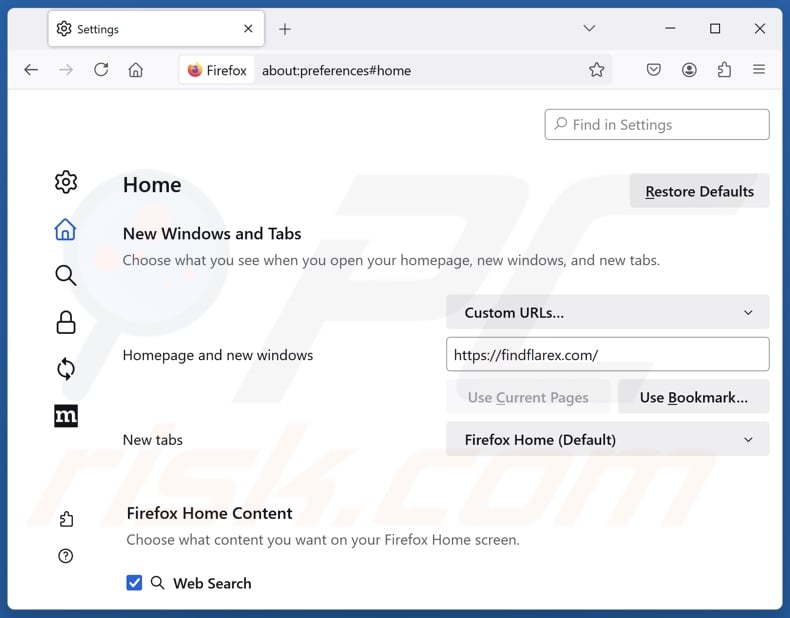
Um Ihre Homepage zurückzusetzen, klicken Sie auf das Firefox-Menü ![]() (in der oberen rechten Ecke des Hauptfensters), wählen Sie dann "Einstellungen", deaktivieren Sie im geöffneten Fenster "AISEARCHS", entfernen Sie hxxp://findflarex.com und geben Sie Ihre bevorzugte Domain ein, die bei jedem Start von Mozilla Firefox geöffnet wird.
(in der oberen rechten Ecke des Hauptfensters), wählen Sie dann "Einstellungen", deaktivieren Sie im geöffneten Fenster "AISEARCHS", entfernen Sie hxxp://findflarex.com und geben Sie Ihre bevorzugte Domain ein, die bei jedem Start von Mozilla Firefox geöffnet wird.
Ändern Sie Ihre Standardsuchmaschine:
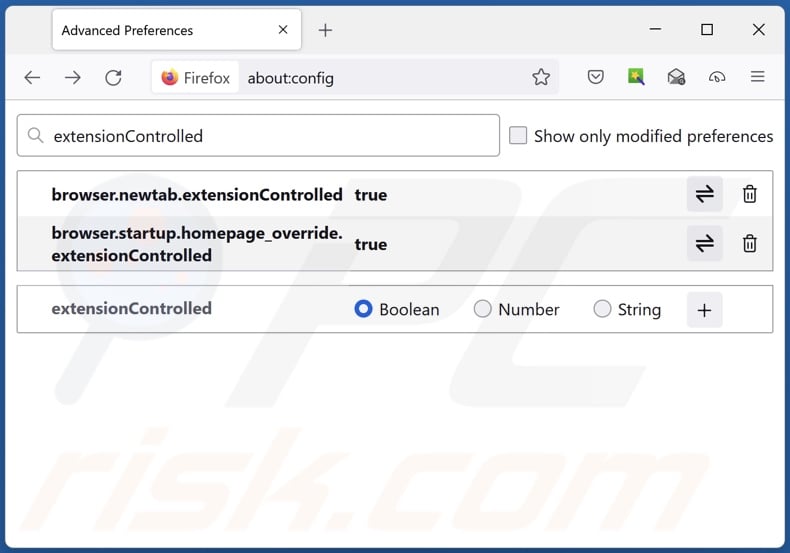
Geben Sie in der URL-Adressleiste "about:config" ein und drücken Sie die Eingabetaste. Klicken Sie auf "Risiko akzeptieren und fortfahren".
Geben Sie oben in den Suchfilter ein: "ErweiterungGesteuert" ein. Setzen Sie beide Ergebnisse auf "false", indem Sie entweder auf jeden Eintrag doppelklicken oder auf die Schaltfläche ![]() klicken.
klicken.
Alternative Methode:
Computernutzer, die Probleme mit der Entfernung von aisearchs umleiten haben, können Ihre Mozilla Firefox Einstellungen auf Standard zurücksetzen. Öffnen Sie Mozilla Firefox. In der oberen rechten Ecke des Hauptfensters klicken Sie auf das Firefox Menü ![]() , im geöffneten Menü klicken Sie auf das Hilfsmenü öffnen Feld
, im geöffneten Menü klicken Sie auf das Hilfsmenü öffnen Feld ![]()

Wählen Sie Problemlösungsinformationen.

Im geöffneten Fenster klicken Sie auf das Firefox Zurücksetzen Feld.

Im geöffneten Fenster bestätigen Sie, dass sie die Mozilla Firefox Einstellungen auf Standard zurücksetzen wollen, indem Sie auf das Zurücksetzen Feld klicken.

 Bösartige Erweiterungen von Safari entfernen:
Bösartige Erweiterungen von Safari entfernen:

Vergewissern Sie sich, dass Ihr Safari Browser aktiv ist und klicken Sie auf das Safari Menü. Wählen Sie dann Einstellungen...

Wählen Sie im Einstellungen Fenster den Erweiterungen Reiter aus. Suchen Sie nach allen kürzlich installierten, verdächtigen Erweiterungen und deinstallieren Sie sie.

Wählen Sie im Einstellungen Fenster den Allgemein Reiter aus und vergewissern Sie sich, dass Ihre Startseite auf eine bevorzugte URL eingestellt ist. Falls sie von einem Browserentführer verändert wurde, ändern Sie sie.

Wählen Sie im Einstellungen Fenster den Suche Reiter aus und vergewissern Sie sich, dass Ihre bevorzugte Internetsuchmaschine ausgewählt ist.
Alternative Methode:
Vergewissern Sie sich, dass Ihr Safari Browser aktiv ist und klicken Sie auf das Safari Menü. Vom sich aufklappenden Auswahlmenü wählen Sie Verlauf und Internetseitendaten löschen...

Wählen Sie im geöffneten Fenster Gesamtverlauf und klicken Sie auf das Verlauf löschen Feld.

 Bösartige Erweiterungen von Microsoft Edge entfernen:
Bösartige Erweiterungen von Microsoft Edge entfernen:

Klicken Sie auf das Edge Menüsymbol ![]() (in der oberen rechten Ecke von Microsoft Edge) und wählen Sie "Erweiterungen". Suchen Sie alle kürzlich installierten verdächtigen Browser-Add-Ons und entfernen Sie sie.
(in der oberen rechten Ecke von Microsoft Edge) und wählen Sie "Erweiterungen". Suchen Sie alle kürzlich installierten verdächtigen Browser-Add-Ons und entfernen Sie sie.
Ändern Sie Ihre Startseite und neue Registerkarteneinstellungen:

Klicken Sie auf das Menüsymbol Microsoft Edge (Chromium) ![]() (in der oberen rechten Ecke von Microsoft Edge) und wählen Sie "Einstellungen". Suchen Sie im Abschnitt "Beim Start" nach dem Namen des Browserentführers und klicken Sie auf "Deaktivieren".
(in der oberen rechten Ecke von Microsoft Edge) und wählen Sie "Einstellungen". Suchen Sie im Abschnitt "Beim Start" nach dem Namen des Browserentführers und klicken Sie auf "Deaktivieren".
Ändern Sie Ihre Standard-Internetsuchmaschine:

So ändern Sie Ihre Standardsuchmaschine in Microsoft Edge: Klicken Sie auf das Menüsymbol Microsoft Edge (Chromium) ![]() (in der oberen rechten Ecke von Microsoft Edge), wählen Sie "Datenschutz und Dienste", blättern Sie zum Ende der Seite und wählen Sie "Adressleiste". Suchen Sie im Abschnitt "In der Adressleiste verwendete Suchmaschinen" nach dem Namen der
(in der oberen rechten Ecke von Microsoft Edge), wählen Sie "Datenschutz und Dienste", blättern Sie zum Ende der Seite und wählen Sie "Adressleiste". Suchen Sie im Abschnitt "In der Adressleiste verwendete Suchmaschinen" nach dem Namen der
unerwünschten Internetsuchmaschine, und klicken Sie bei der Suche auf die Schaltfläche "Deaktivieren" in der Nähe der Suchmaschine. Alternativ können Sie auf "Suchmaschinen verwalten" klicken und im geöffneten Menü nach der unerwünschten Internetsuchmaschine suchen. Klicken Sie auf das Puzzlesymbol ![]() in der Nähe und wählen Sie "Deaktivieren".
in der Nähe und wählen Sie "Deaktivieren".
Alternative Methode:
Wenn Sie weiterhin Probleme mit der Entfernung von aisearchs umleiten haben, setzen Sie Ihre Microsoft Edge Browsereinstellungen zurück. Klicken Sie auf das Edge Menüsymbol ![]() (in der oberen rechten Ecke von Microsoft Edge) und wählen Sie Einstellungen.
(in der oberen rechten Ecke von Microsoft Edge) und wählen Sie Einstellungen.

Wählen Sie im geöffneten Einstellungsmenü die Option Einstellungen zurücksetzen.

Wählen Sie Einstellungen auf ihre Standardwerte zurücksetzen. im geöffneten Fenster bestätigen Sie, dass Sie die Microsoft Edge Einstellungen standardmäßig zurücksetzen wollen, indem Sie auf die Schaltfläche Zurücksetzen klicken.

- Wenn dies nicht geholfen hat, befolgen Sie diese alternativen Anweisungen, die erklären, wie man den Microfost Edge Browser zurücksetzt.
Zusammenfassung:
 Ein Browserentführer ist eine Art werbefinanzierter Software, die die Internetbrowser Einstellungen von Benutzern verändert, indem ihre Startseite und Standardsuchmaschine auf eine unerwünschte Internetseite geändert wird. Diese Art werbefinanzierter Software infiltriert das Betriebssystem der Benutzer meistens über kostenlose Software Downloads. Falls Ihr Download von einem Downloadklienten verwaltet wird, vergewissern Sie sich, dass Sie die beworbenen Symbolleisten, oder Anwendungen ablehnen, die versuchen, Ihre Startseite und Standardsuchmaschine zu verändern.
Ein Browserentführer ist eine Art werbefinanzierter Software, die die Internetbrowser Einstellungen von Benutzern verändert, indem ihre Startseite und Standardsuchmaschine auf eine unerwünschte Internetseite geändert wird. Diese Art werbefinanzierter Software infiltriert das Betriebssystem der Benutzer meistens über kostenlose Software Downloads. Falls Ihr Download von einem Downloadklienten verwaltet wird, vergewissern Sie sich, dass Sie die beworbenen Symbolleisten, oder Anwendungen ablehnen, die versuchen, Ihre Startseite und Standardsuchmaschine zu verändern.
Hilfe beim Entfernen:
Falls Sie Probleme beim Versuch aisearchs umleiten von Ihren Internetbrowsern zu entfernen haben, bitten Sie bitte um Hilfe in unserem Schadensoftware Entfernungsforum.
Kommentare hinterlassen:
Falls Sie zusätzliche Informationen über aisearchs umleiten, oder seine Entfernung haben, teilen Sie bitte Ihr Wissen im unten aufgeführten Kommentare Abschnitt.
Quelle: https://www.pcrisk.com/removal-guides/30751-aisearchs-browser-hijacker
Häufig gestellte Fragen (FAQ)
Warum werden Nutzer gezwungen, Websites wie findflarex.com und boyu.com.tr zu besuchen?
Cyber-Kriminelle (z. B. Entwickler von gefälschten Suchmaschinen und Browser-Hijackern usw.) erzielen Einnahmen durch Weiterleitungen zu Websites wie findflarex.com und boyu.com.tr.
Ist der Besuch von findflarex.com oder boyu.com.tr eine Gefahr für meine Privatsphäre?
Bis zu einem gewissen Grad, ja. Websites wie findflarex.com und boyu.com.tr sammeln normalerweise Besucherdaten. Die gesammelten Informationen können dann an Dritte verkauft werden.
Wie hat sich ein Browser-Hijacker auf meinem Computer eingeschlichen?
Zu den am weitesten verbreiteten Verbreitungsmethoden gehören: gebündelte Installationsprogramme, Online-Betrug, Freeware und kostenlose Filehosting-Seiten, P2P-Sharing-Netzwerke, aufdringliche Werbung und Spam-Browser-Benachrichtigungen.
Hilft mir Combo Cleaner bei der Entfernung des AISEARCHS-Browser-Hijackers?
Ja, Combo Cleaner kann Computer scannen und installierte Browser-Hijacking-Anwendungen entfernen. Beachten Sie, dass die manuelle Entfernung (ohne Hilfe von Sicherheitssoftware) unwirksam sein kann, insbesondere wenn mehrere Browser-Hijacker in das System eingedrungen sind. Denn nachdem einer entfernt wurde, können die anderen ihn einfach wieder installieren. Außerdem kann es sein, dass entfernungsbezogene Einstellungen unzugänglich sind, wenn Browser-Hijacking-Software vorhanden ist. Daher ist es von größter Wichtigkeit, Browser-Hijacker gründlich und auf einmal zu entfernen.
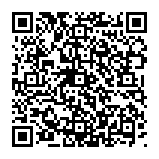
▼ Diskussion einblenden